Calibration écran en interface graphique - DisplayCAL
Ce document décrit la calibration d'un écran de PC en interface graphique au moyen du logiciel libre DisplayCAL. DisplayCAL est l'interface graphique du logiciel de calibration en ligne de commande Argyll décrit ici au quel on se rapportera pour plus de détails, références, test, .....
Dans l'exemple ci-dessous,
-
l'écran à calibrer est l'écran LCD d'un portable Asus N55SL.
-
la sonde de calibration est une sonde colorimétrique Spyder5pr
-
l'objectif est d'obtenir un profil colorimétrique personnalisé :
-
-
Température 6000K
-
Niveau de blanc 120 cd/m2
-
Courbe de tonalité : Gamma 2.2
-
1 - Installation
Displaycal et argyll sont disponibles dans les dépôts Debian.
1.1 - Vérification de la prise en compte du calibrateur
Consulter la liste des sondes de calibration prises en compte par DisplayCAL sur le site https://displaycal.net/#quickstart. Il apparaît que la sonde Spyder 5 est prise à compte à partir de la version 1.7 de Argyll CMS.
1.2 - Installation
La version 1.7 au minimum est disponible à partir de Debian9 Stretch.
$ apt-cache policy argyll
argyll:
Installé : 1.9.2+repack-1
Candidat : 1.9.2+repack-1
Table de version :
*** 1.9.2+repack-1 0
10 http://httpredir.debian.org/debian/ stretch/main amd64 Packages
100 /var/lib/dpkg/status
1.6.3-4 0
500 http://httpredir.debian.org/debian/ jessie/main amd64 Packages
-
Pour une installation à partir de Debian 8 Jessie, vérifier la présence de testing ou stretch dans les sources de apt, puis installer le paquet dispcalgui :
# apt install dispcalgui -t testing
2 - Configuration de DisplayCAL
2.1 - Lancement
Lancer DisplayCAL. Une fenêtre s'affiche comprenant
-
Un menu déroulant "Paramètres"
-
Sous le menu déroulant, de gauche à droite, 4 menus principaux :
-
Écrans et sondes de mesure
-
Étalonnage
-
Caractérisation
-
Vérification
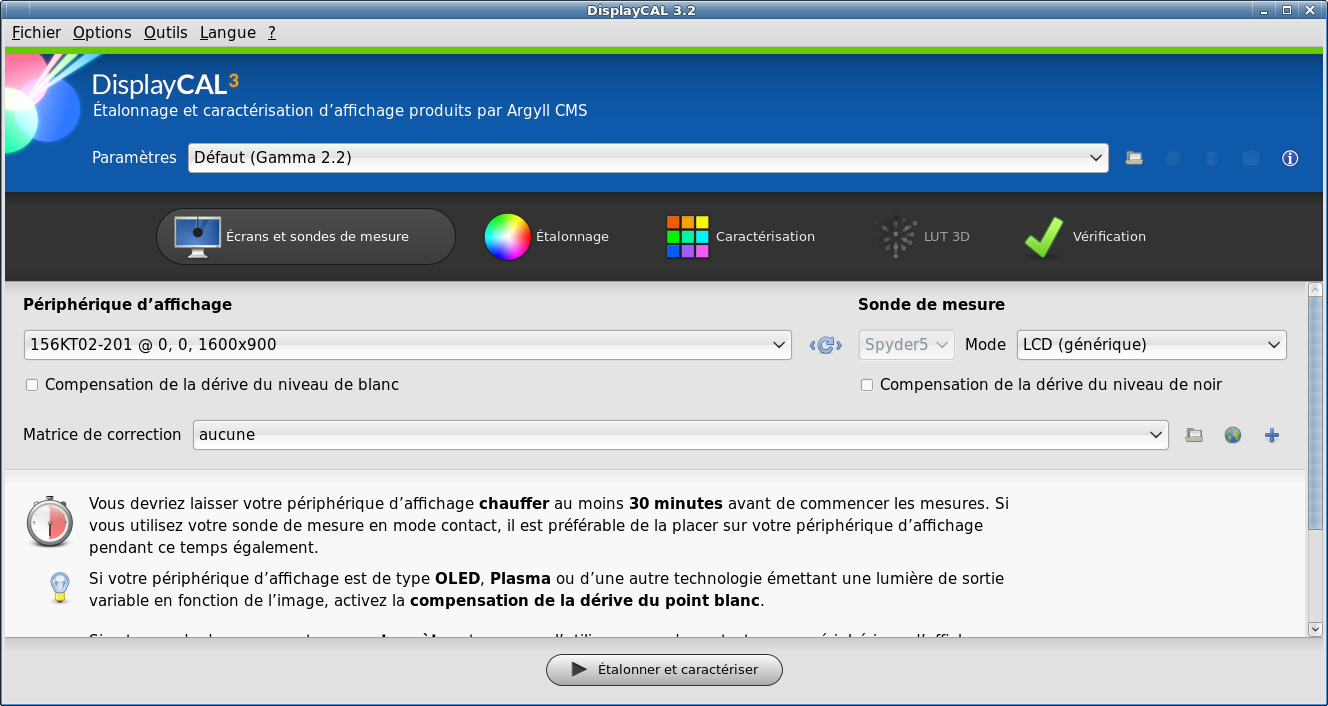
2.2 - Menu "Choix des Paramètres"
La liste déroulante du menu "Choix des Paramètres" permet de sélectionner des profils "standards". Dans notre cas, un profil personnalisé va être défini, sur la base du profil "Défaut - Gamma 22". Sélectionner ce profil.
2.3 - Menu "Écrans et sondes de mesure"
2.3.1 Périphérique d'affichage
Dans le menu "Périphérique d'affichage", sélectionner l'écran à étalonner. Dans le cas présent, un seul écran est présent et l'écran intégré du PC portable est sélectionné par défaut.
2.3.2 Sonde de mesure
-
Connecter la sonde de mesure (ici une sonde Spyder5) sur le port USB et vérifier qu'elle est reconnue :
$ dmesg
.......
[ 2071.393529] usb 1-2: new full-speed USB device number 2 using xhci_hcd
[ 2071.580827] usb 1-2: New USB device found, idVendor=085c, idProduct=0500
[ 2071.580839] usb 1-2: New USB device strings: Mfr=1, Product=2, SerialNumber=0
[ 2071.580845] usb 1-2: Product: Datacolor Spyder5
[ 2071.580849] usb 1-2: Manufacturer: Datacolor
-
Cliquer sur la petite icône avec la flèche ronde
 pour la faire prendre en compte par le logiciel. Dans le menu qui s'affiche, vérifier les choix proposés et sélectionner le mode d'importation "Automatique" :
pour la faire prendre en compte par le logiciel. Dans le menu qui s'affiche, vérifier les choix proposés et sélectionner le mode d'importation "Automatique" :
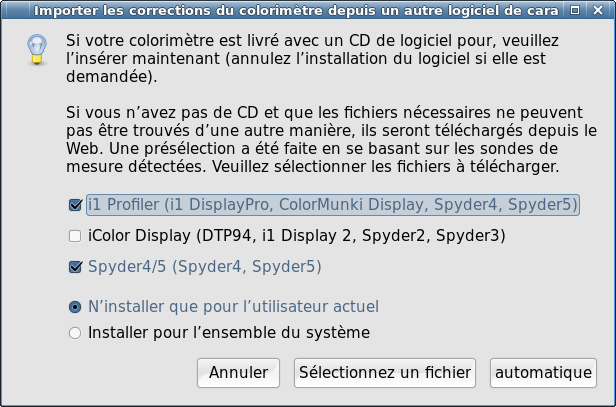
-
Valider l'écran suivant

-
Le nom de la sonde de mesure apparaît dans la fenêtre du menu "Écran et sonde de mesure".
2.4 - Menu Étalonnage
Cliquer sur le menu Étalonnage et fixer les paramètres souhaités, par exemple :
-
Point blanc - température 6000K
-
Niveau de blanc : Personnalisé - 120 cd/m2
-
Courbe de tonalité : La valeur par défaut - Gamma 2.2 convient généralement
-
Choisir la vitesse d'étalonnage rapide pour un premier essai
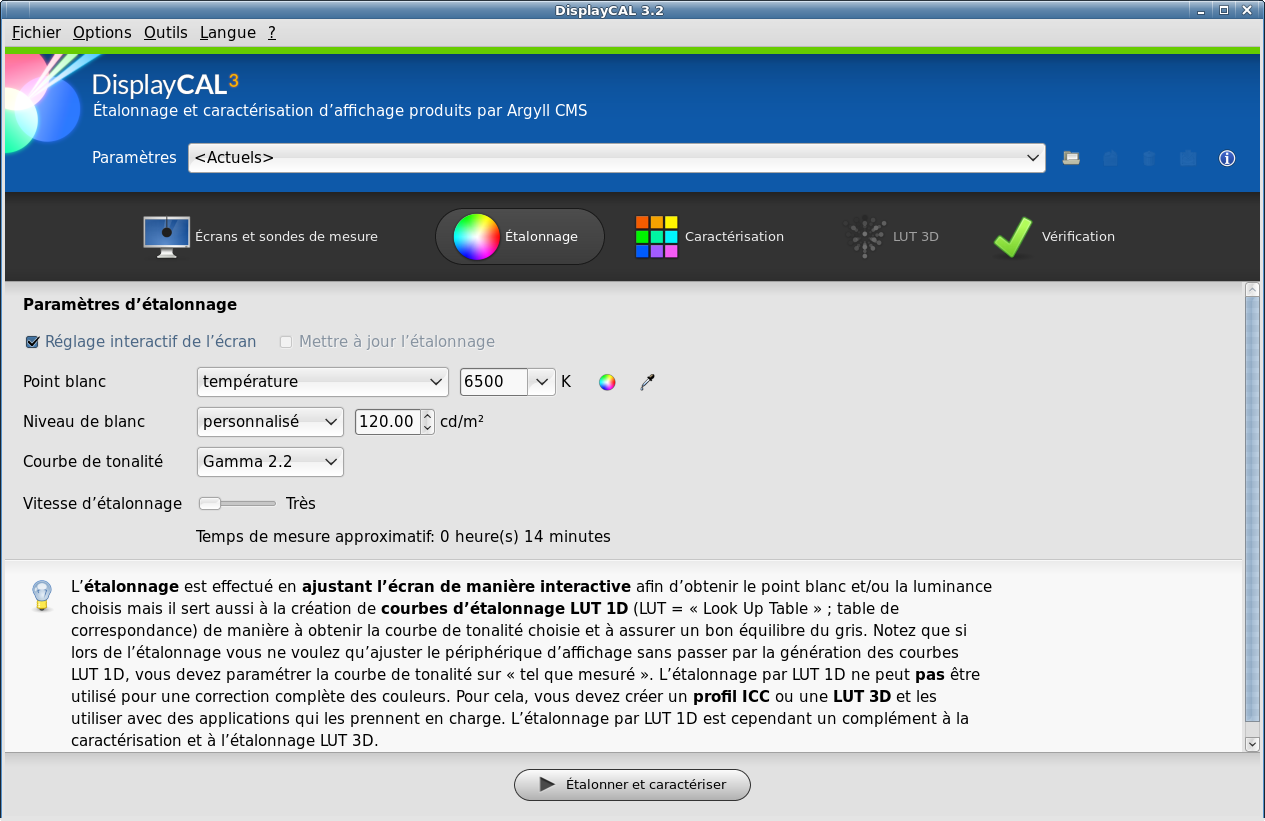
2.5 - Menu Caractérisation
Cliquer sur le menu Caractérisation et sélectionner les paramètres de caractérisation :
-
Qualité de profil : la qualité basse convient lors d'un premier essai
-
Mire de test : optimisée automatiquement
-
Nombre d'échantillon : sélectionner un nombre faible de façon à limiter le temps de mesure lors d'un premier essai
- Nom du profil : conserver le nom généré automatiquement ou modifier son format ou en choisir un nouveau
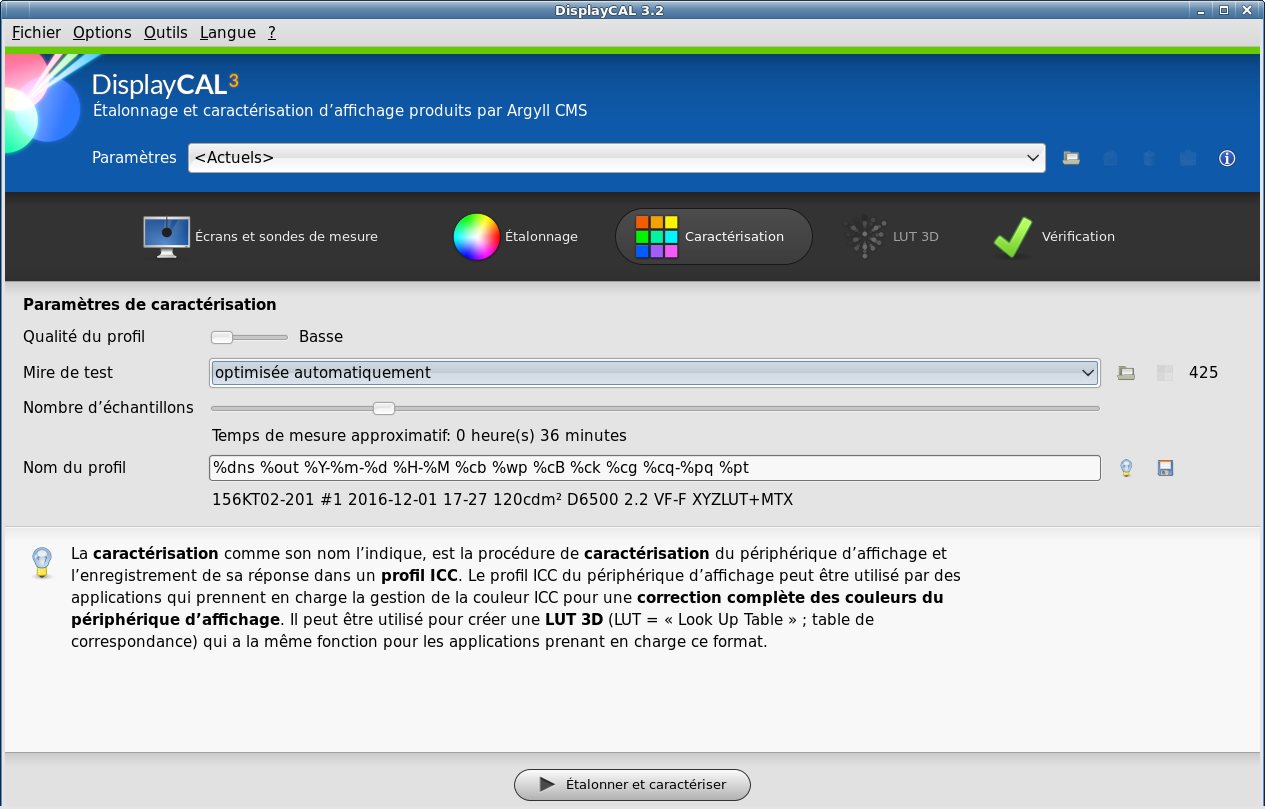
Ceci termine le paramétrage.
3 - Calibration
3.1 - Préparation
-
Retirer le cache, positionner la sonde de mesure sur la face avant de l'écran et le cache en contrepoids sur la face arrière.
-
L'écran et la sonde de mesure doivent être en fonctionnement depuis au minimum 30 minutes avant de démarrer la mesure.
3.2 - Calibration
-
Cliquer sur "Étalonner et caractériser" en bas de l'écran principal.
-
Amener la fenêtre "Zône de mesure sous le capteur
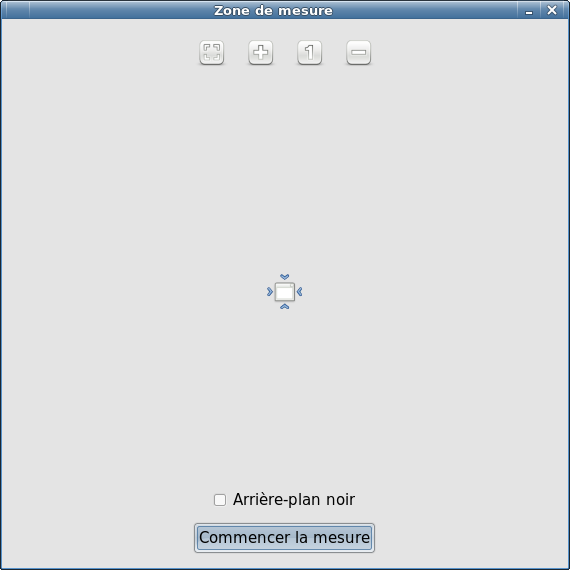
-
Cliquer sur Commencer la mesure, puis dans la nouvelle fenêtre qui s'ouvre, clique à nouveau sur Commencer la mesure.
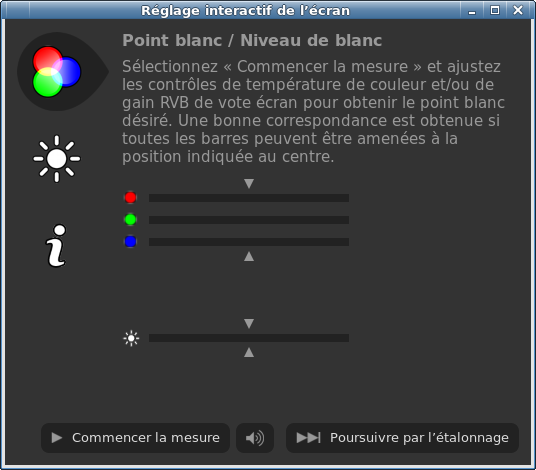
La mesure de la luminosité et du gamme s'affichent en temps réel sous forme de barres. Si l'écran dispose de moyens de réglages, les utiliser pour régler les barres à leurs valeurs optimales (entre les triangles aux centres des plages de mesure).
Dans le cas de mon PC portable, seule la luminosité est réglable. Rechercher, par approximation, la valeur du rétroéclairage permettant d'atteindre l'objectif. Celle-ci est proportionnelle au paramètre brightness situé dans sysfs :
$ cat /sys/class/backlight/*/brightness
2441
La valeur maximum est :
$ cat /sys/class/backlight/*/max_brightness
4882
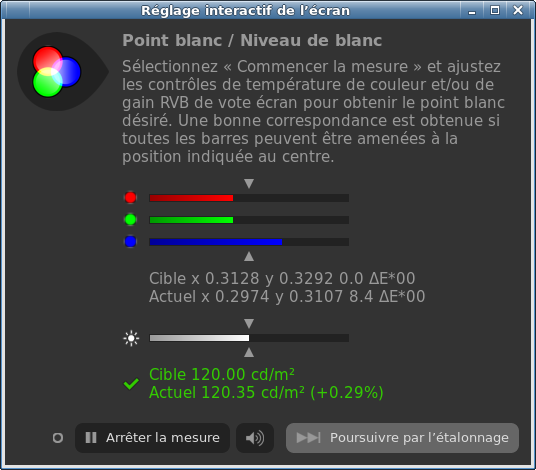
3.3 - Caractérisation
Cliquer dans la fenêtre ci-dessus, sur Arrêter la mesure, puis sur Poursuivre l'étalonnage.
-
L'avancement des différentes phases de l'étalonnage s'affiche. Cette étape peut durer plusieurs heures selon la qualité du profil et le nombre d'échantillons.
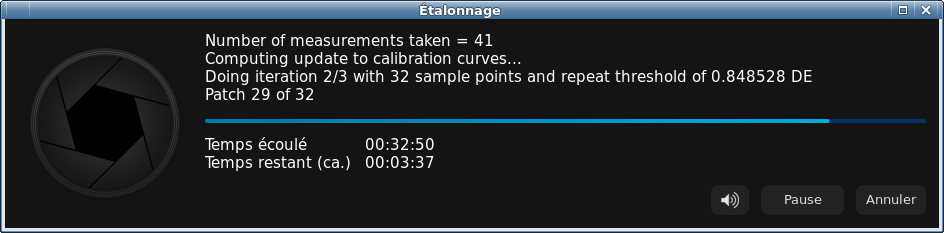
-
Puis les profils sont créés :
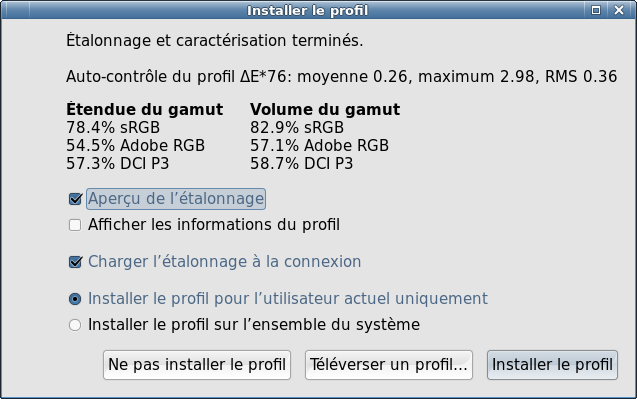
-
Cliquer sur Installer le profil. Celui-ci est disponible en différents emplacements :
#updatedb
$ locate .icc |grep user
/home/user/.config/color/icc/devices/display/156KT02-201 #1 2016-11-29 14-18 2.2 F-S XYZLUT+MTX.icc
/home/user/.local/share/DisplayCAL/storage/156KT02-201 #1 2016-11-29 14-18 2.2 F-S XYZLUT+MTX/156KT02-201 #1 2016-11-29 14-18 2.2 F-S XYZLUT+MTX.icc
/home/user/.local/share/icc/156KT02-201 #1 2016-11-29 14-18 2.2 F-S XYZLUT+MTX.icc
- Le nom du profil icc, son emplacement et la mire de test apparaissent dans le menu Caractérisation (sur cet essai, la température est de 6500K)
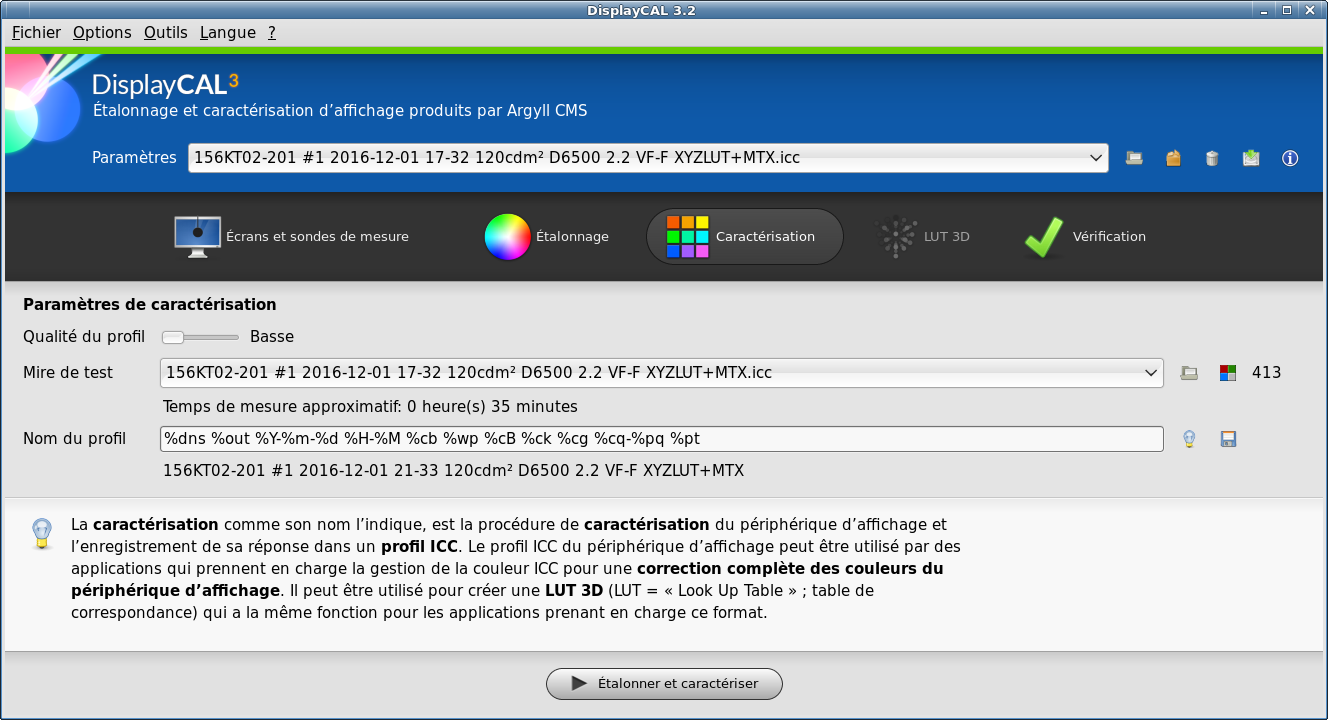
4 - Vérifications
Depuis la barre de menus de DisplayCAL, utiliser les menus Outils > Report > Établir un rapport sur le périphérique d'étalonnage non étalonné / étalonné.
Redémarrer le PC et vérifier que le profil de température est bien pris en compte.